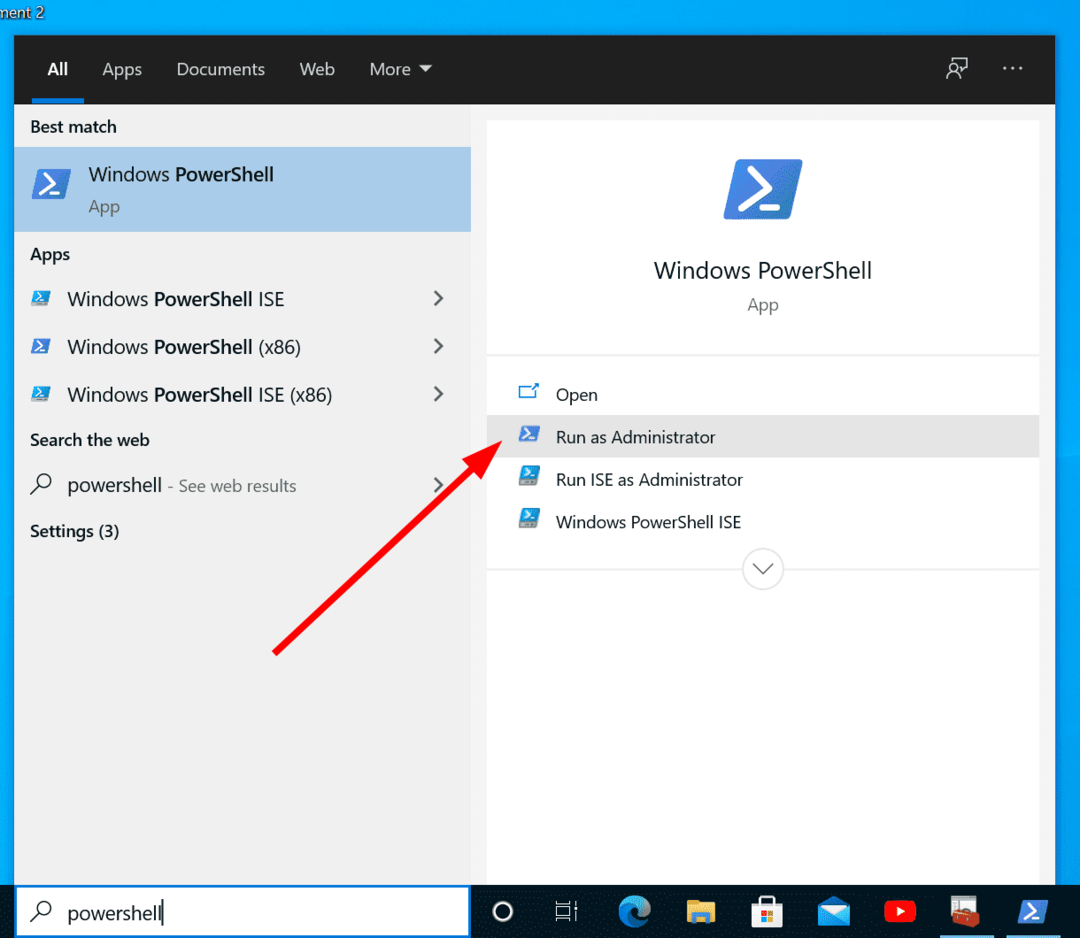Erfahren Sie, wie Sie MSIXBundle-Dateien schnell auf Ihrem PC installieren
- Die MSIXBundle-Datei kann Pakete verschiedener Versionen des Installationsprogramms enthalten.
- Dies erleichtert die Bereitstellung von Paketen mehrerer Versionen erheblich.
- Sie können die offizielle App Installer-App aus dem Microsoft Store verwenden, um solche Dateien zu installieren.

XINSTALLIEREN, INDEM SIE AUF DIE DOWNLOAD-DATEI KLICKEN
- Laden Sie das PC-Reparaturtool Restoro herunter das kommt mit patentierten Technologien (Patent vorhanden Hier).
- Klicken Scan starten um Windows-Probleme zu finden, die PC-Probleme verursachen könnten.
- Klicken Alles reparieren um Probleme zu beheben, die die Sicherheit und Leistung Ihres Computers beeinträchtigen.
- Restoro wurde heruntergeladen von 0 Leser diesen Monat.
Mit Msixbundle, Appx oder AppxPackage ist das ganz einfach Drittanbieter-Apps installieren oder seitlich laden auf Ihrem Windows 10- oder 11-PC. Dies könnte für Apps nützlich sein, die nicht im Microsoft Store verfügbar sind.
Sie können auch Msixbundle, Appx oder AppxPackage verwenden, um Apps von außerhalb zu installieren, falls dies der Fall ist Microsoft Store meldet Fehler oder der Server antwortet nicht. In dieser Anleitung zeigen wir Ihnen, wie Sie Msixbundle unter Windows 10 und 11 installieren.
Was sind MSIXBundles?
MSIXBundle ist Microsofts eigenes Paketformat Dies ermöglicht eine sicherere und zuverlässigere Bereitstellung mehrerer MSIX-Pakete, die jeweils unterschiedliche Architekturen unterstützen können.
Dies bedeutet, dass das MSIXBundle Pakete sowohl für die x86-Installationsprogrammversion als auch für die x64-Version des Installationsprogramms enthalten kann.
Dies würde eine bessere und einfachere Verteilung des MSIX-Bundles für Anwendungen für jede Architektur bedeuten. Wenn Sie das MSIXBundle verwenden, müssen Sie dieses MSIX-Bundle außerdem einfach an Ihren Verteilungsort hochladen, und der App-Installer kümmert sich um den Rest.
Wie installiere ich MSIXBundle unter Windows 10 und 11?
- Was sind MSIXBundles?
- Wie installiere ich MSIXBundle unter Windows 10 und 11?
- 1. Unter Windows 10
- 1.1. Verwenden Sie den App-Installer
- 1.2. Verwenden Sie PowerShell
- 2. Unter Windows 11
- 2.1. Verwenden des App-Installers
- 2.2. Verwenden Sie PowerShell
1. Unter Windows 10
1.1. Verwenden Sie den App-Installer
- Öffne das Microsoft Store auf Ihrem PC.
- Geben Sie in die Suchleiste ein App-Installer.
-
Installieren Sie den App-Installer.

- Sie werden das finden App-Installer als Microsoft. DesktopAppInstaller, wenn Sie das Appx-Paket in PowerShell ausführen.
- Um dies zu überprüfen, öffnen Sie die Start Menü durch Drücken der Taste Gewinnen Taste.
- Offen Windows PowerShell als Administrator.

- Geben Sie den folgenden Befehl ein und drücken Sie Eingeben.
get-appxpackage *Installer*
- Öffne das MSIXBundle-Datei, Sie werden das sehen Eingabeaufforderung des App-Installers.
- Klicken Installieren.

Wenn Sie den Microsoft App Installer zum Installieren der MSIXBundle-Datei verwenden, ersparen Sie sich nicht nur die Mühe, Befehle auszuführen. Es ist ziemlich einfach und einfach zu bedienen.
1.2. Verwenden Sie PowerShell
- Öffne das Start Menü durch Drücken der Taste Gewinnen Taste.
- Offen Windows PowerShell als Administrator.

- Geben Sie den folgenden Befehl ein und drücken Sie Eingeben.
Appx-Package -Path "X:\Path\to\File. Ca.(Zum Beispiel Add-AppxPackage -Path „D:\Appx\Microsoft. VCLibs.140.00_14.0.30704.0_x86__8wekyb3d8bbwe. Ca.)
- So geben Sie ganz einfach Feedback zu Windows LAPS
- Fix: Fehler aufgrund eines ungültigen Notizbuchnamens in OneNote
- So erhalten Sie die Funktion „Niemals kombinieren“ in der Taskleiste unter Windows 11
- Excel-Hyperlinks funktionieren nicht? Beheben Sie sie in 5 Schritten
2. Unter Windows 11
2.1. Verwenden des App-Installers
- Öffne das Microsoft Store auf Ihrem PC.
- Geben Sie in die Suchleiste ein App-Installer.
-
Installieren Sie den App-Installer.

- Sie werden das finden App-Installer als Microsoft. DesktopAppInstaller, wenn Sie das Appx-Paket in PowerShell ausführen.
- Geben Sie den folgenden Befehl ein und drücken Sie Eingeben.
get-appxpackage *Installer*
- Öffne das MSIXBundle-Datei, Sie werden das sehen Eingabeaufforderung des App-Installers.
- Klicken Installieren.

2.2. Verwenden Sie PowerShell
- Öffne das Start Menü durch Drücken der Taste Gewinnen Taste.
- Offen Windows PowerShell als Administrator.

- Geben Sie den folgenden Befehl ein und drücken Sie Eingeben.
Appx-Package -Path "X:\Path\to\File. Ca.(Zum Beispiel Add-AppxPackage -Path „D:\Appx\Microsoft. VCLibs.140.00_14.0.30704.0_x86__8wekyb3d8bbwe. Ca.)
Das ist es von uns in diesem Ratgeber. Hier haben wir alle Schritte, die Sie auf Ihrem Windows 10- oder 11-PC ausführen können, um MSIXBundle-Dateien zu installieren, ausführlich erklärt.
Mehrere Benutzer haben berichtet, dass sie eine Fehlermeldung erhalten Das App-Paket wird aufgrund eines Installationsfehlers nicht unterstützt. Wenn dieses Problem auch bei Ihnen auftritt, sollten Sie sich unsere Anleitung ansehen und das Problem beheben.
Darüber hinaus, wenn Sie das bekommen Fehler: Dieses Installationspaket konnte nicht geöffnet werden Dann können Sie sich die in unserem Leitfaden zur Behebung des Problems genannten Lösungen ansehen.
Wenn Sie Fragen haben, können Sie diese gerne unten kommentieren.
Haben Sie immer noch Probleme? Beheben Sie sie mit diesem Tool:
GESPONSERT
Wenn die oben genannten Ratschläge Ihr Problem nicht gelöst haben, kann es sein, dass auf Ihrem PC tiefer liegende Windows-Probleme auftreten. Wir empfehlen Laden Sie dieses PC-Reparaturtool herunter (auf TrustPilot.com mit „Großartig“ bewertet), um sie einfach anzugehen. Klicken Sie nach der Installation einfach auf Scan starten drücken Sie die Taste und drücken Sie dann auf Alles reparieren.
![Laufzeitfehler: Proc konnte nicht aufgerufen werden [Fix Guide]](/f/e94b63bccbb94143ccc7994d9e18b98d.png?width=300&height=460)